
WPS Office 2012를 사용할 때 수식 편집기를 효과적으로 사용하는 방법은 많은 사람들에게 문제였습니다. 이 문제를 해결하기 위해 PHP 편집기인 Banana가 자세한 튜토리얼을 제공합니다. 이 튜토리얼에서는 기본 사항부터 시작하여 수식 입력 및 편집 방법, 기호 및 변수 사용 방법, 수식 형식 지정 및 레이아웃 방법 등 수식 편집기의 다양한 기능을 단계별로 설명합니다. 이 튜토리얼을 읽으면 WPS Office 2012 수식 편집기 사용 기술을 익히고 다양한 수식 관련 문제를 쉽게 해결할 수 있습니다.
1. 클릭하여 [삽입] 탭으로 들어간 뒤, [기호] 옵션 그룹에서 [수식] 버튼을 선택하세요.

2. 팝업되는 [수식 편집기] 대화상자에 원하는 수식 기호를 입력하세요.

3. 수식을 입력한 후 [파일]에서 [종료 및 문서로 돌아가기] 버튼을 클릭하세요.
4. 이때 방금 입력한 수식이 WPS 문서에 삽입되었습니다!
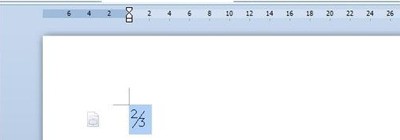
위 내용은 WPS Office2012에서 수식 편집기를 사용하는 방법에 대한 자세한 튜토리얼의 상세 내용입니다. 자세한 내용은 PHP 중국어 웹사이트의 기타 관련 기사를 참조하세요!